1、首先打开剪映APP,见下图。

2、点击开始创作按钮,见下图。
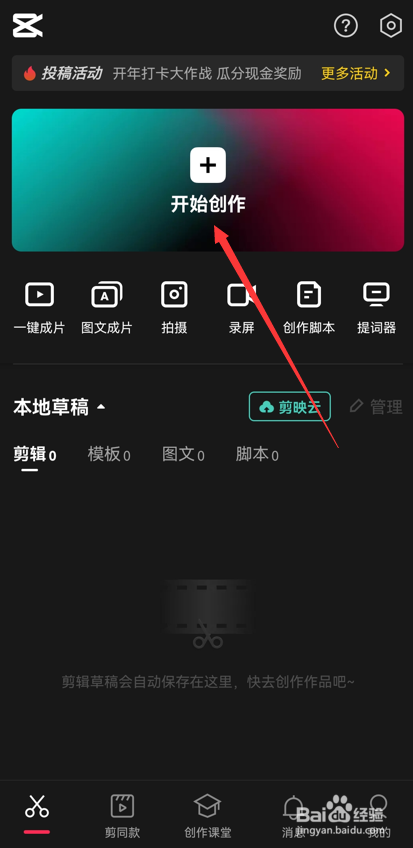
3、从照片里面选择一张九宫格照片,点击底部的添加按钮,见下图。
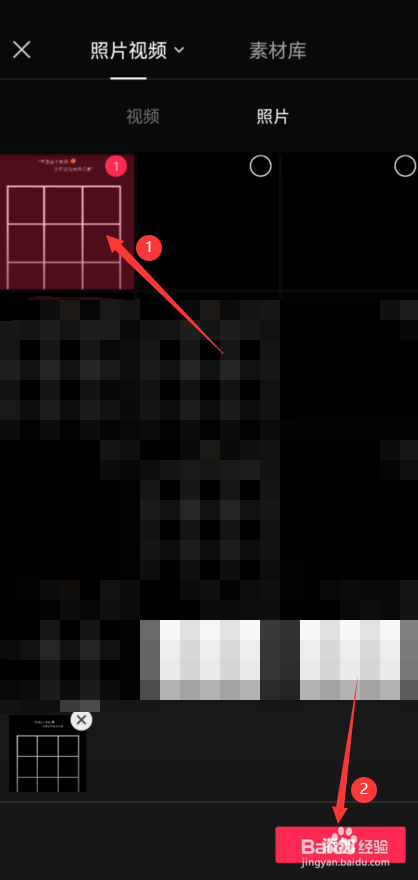
4、点击下图箭头标识的"+"号图标,添加素材。

5、点击素材库按钮,在搜索栏中输入风景两字,添加9张风景图片(你也可以换成你喜欢的照片),见下图。

6、选中九宫格素材,点击底部的切画中画按钮,见下图。
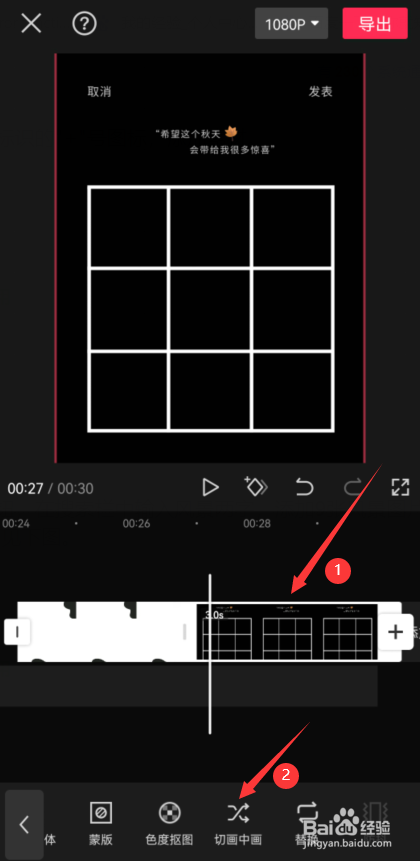
7、再次选中九宫格素材,点击底部的混合模式按钮,见下图。

8、选择滤色模式,然后调私网褡爸整滤色数值直到能显示视频轨道中的素材为止,再点击右下角"对号"按钮,见下图。

9、选择你之前添加的九张图片素材中的第一张素材,点击底部的编辑按钮,见下图。
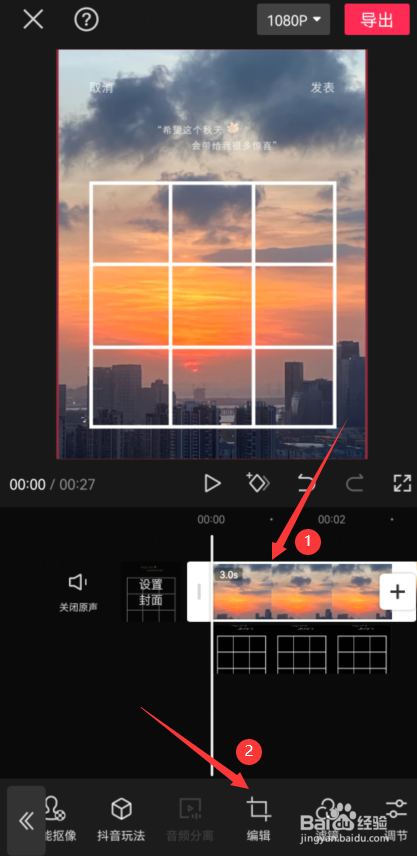
10、点击裁剪按钮,选择裁剪比例为1:1,然后点击右下角"对号"按钮,见下图。
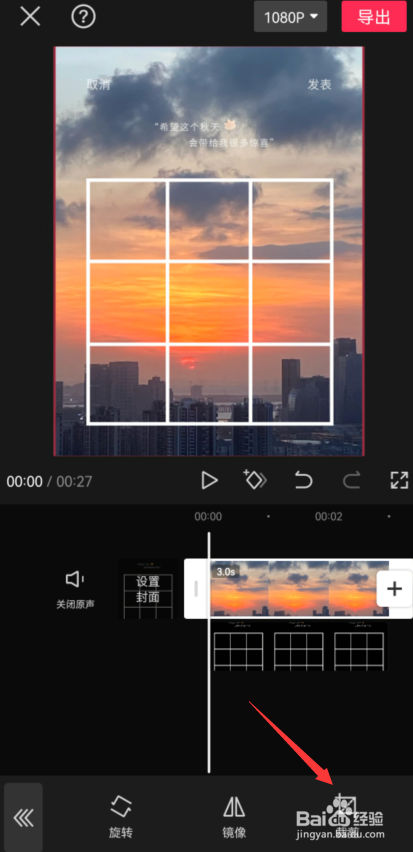

11、将裁剪后的图片缩放,将缩放后的图片拖动到九宫格的第一格中,其余的八张图片采用相同的方法,依次放入到其他八格中就可以了(可以瓴烊椹舟将每张照片的时长统一为2秒也可以调整为你想展示的时长,然后将九宫格素材的时长调整为九张图片时长的总和),见下图。
